Windows 7のサポートが2020年1月14日で打ち切られる。その前に、Windowsはアップグレードしておきたい。しかし、Windows 10の無償アップグレードは2016年に終了とアナウンスされていたので、もう無料ではできないと思っている人も多いだろう。ところが、まだ無料でアップグレードが可能なのだ。
まだ無料でWindows 10にアップグレードできる

(Image:Wachiwit / Shutterstock.com)
Windows 7やWindows 8.1からWindows 10へのアップグレードは、2016年に終了とアナウンスされていたが、これはWindows Update経由でのアップグレードを指している。マイクロソフトは、Windows 10へアップグレードするインストールツールを配布しており、これを使えば今でも無料でアップグレードが可能だ。2020年1月14日にはWindows 7のサポートも打ち切られるので、早めにアップグレードしておいたほうがいいだろう。
アップグレード前に確認しておくことは?
アップグレードできるのは、ライセンス認証されたWindows 7/8.1のパソコン。あらかじめライセンス認証されているか確認しておこう。なお、マイクロソフトはWindows 8を対象外としているが、問題なくアップグレードが可能だ。
メーカー製パソコンを使っている人は、メーカーがその機種でWindows 10をサポートしているかを必ず確認しておこう。メーカー製パソコンは独自機能を搭載していることが多く、正常にアップデートできなかったり、アップデートできても一部機能で不具合が起きる可能性もある。また、対象外の機種だとサポートも受けられなくなる恐れもある。サポート対象外の機種をアップグレードする場合は、くれぐれも自己責任になるので注意しよう。また、利用しているアプリがWindows 10に対応しているかもあわせて確認するのを忘れないようにしたい。もし非対応なら、アップグレードは再検討したほうがいいだろう。
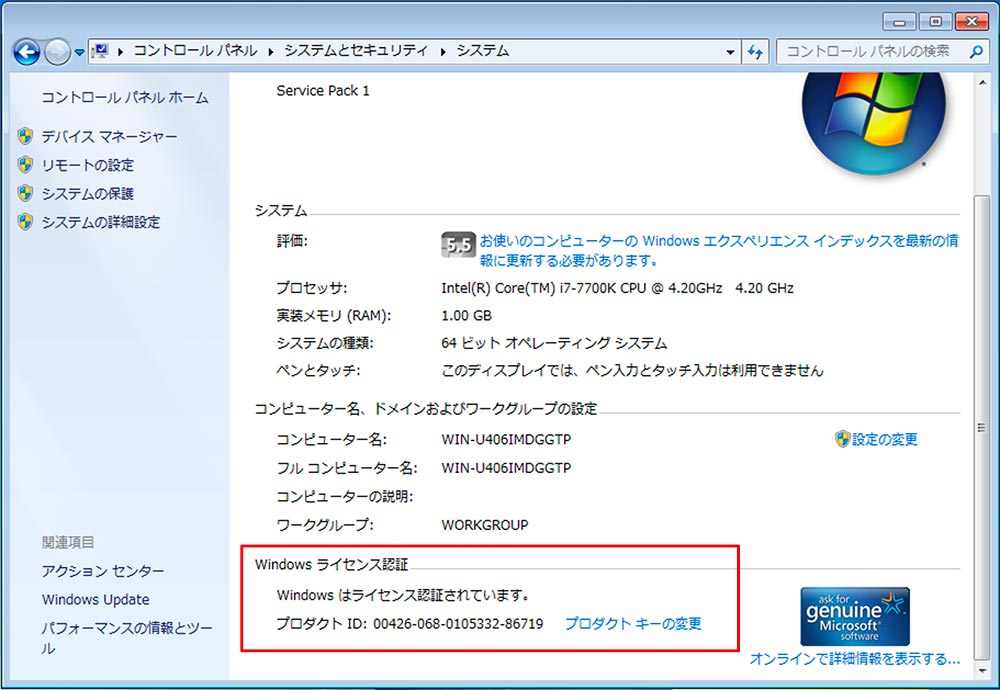
コントロールパネルの「システム」でライセンス認証の状態をチェックしておく。認証されていない場合は、ここからライセンス認証できるので、アップグレード前に済ませておこう
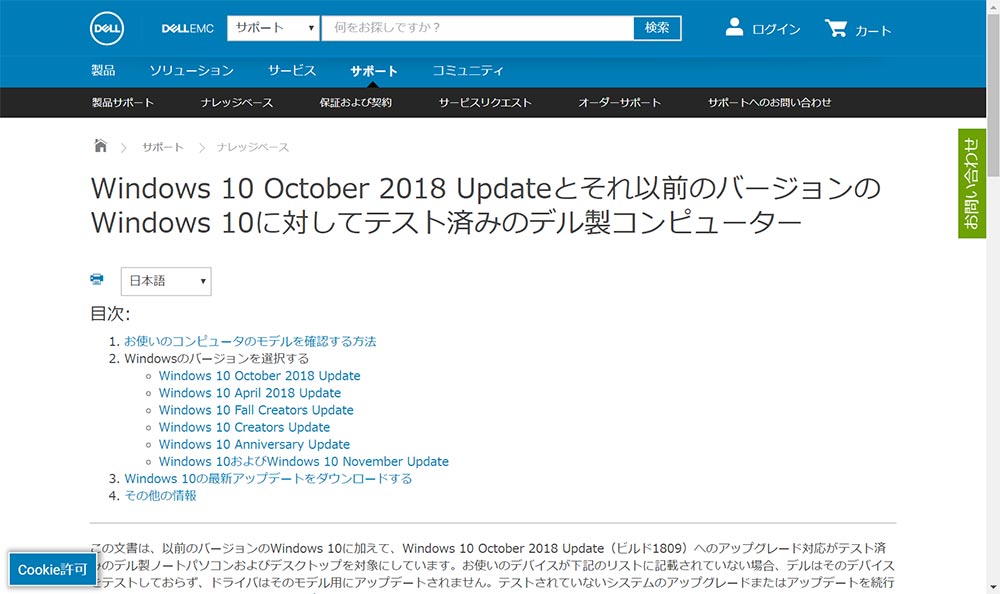
メーカー製パソコンの場合、メーカーのサイトにWindows 10へのサポート情報が記載されている。ここで自分の使っている機種がサポート対象となっているか確認しておこう
Windows 10へアップグレードする
アップグレードする前に、重要なファイルやシステムイメージをバックアップしておこう。バックアップがあれば、万が一アップグレードに失敗しても元に戻すことができる。
バックアップできたら、マイクロソフトから「MediaCreationTool」をダウンロードする。あとは、パソコンから周辺機器を取り外し、実行しているアプリをすべて終了してからダウンロードしたツールを実行する。画面の指示にしたがって操作すればアップグレードは完了だ。なお、アップグレードには時間がかかるので、時間の余裕のあるときにしたほうがいいだろう。また、アップグレードを開始するとキャンセルすることができないので注意しよう。
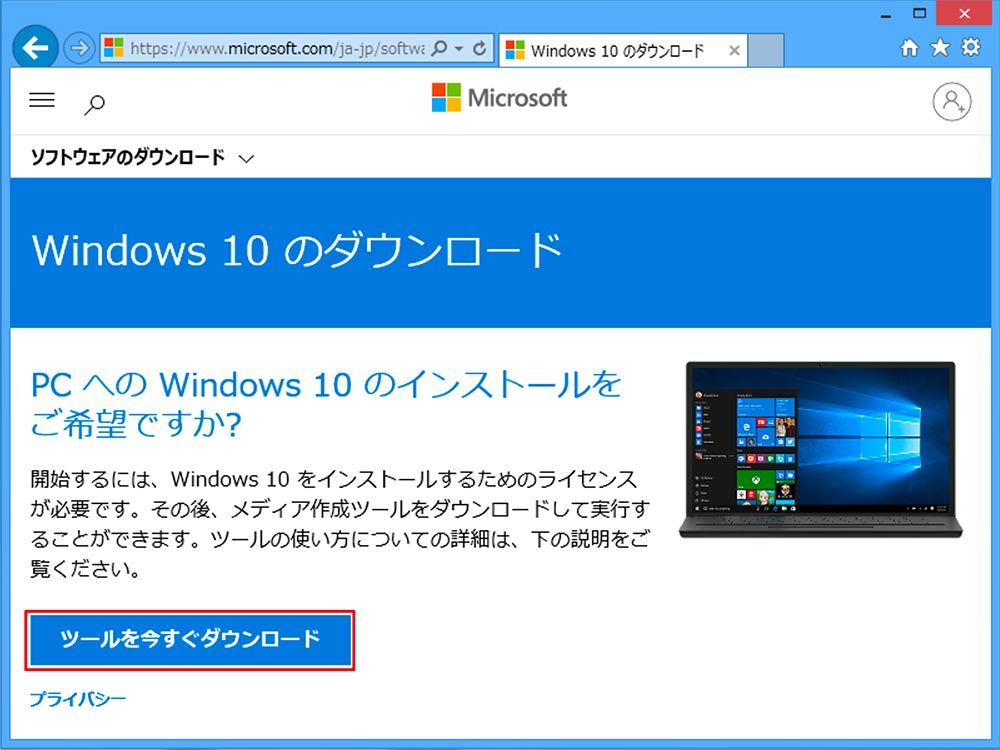
マイクロソフトのウェブサイト(https://www.microsoft.com/ja-jp/software-download/windows10)にアクセスし、「ツールを今すぐダウンロード」をクリックしてダウンロードする
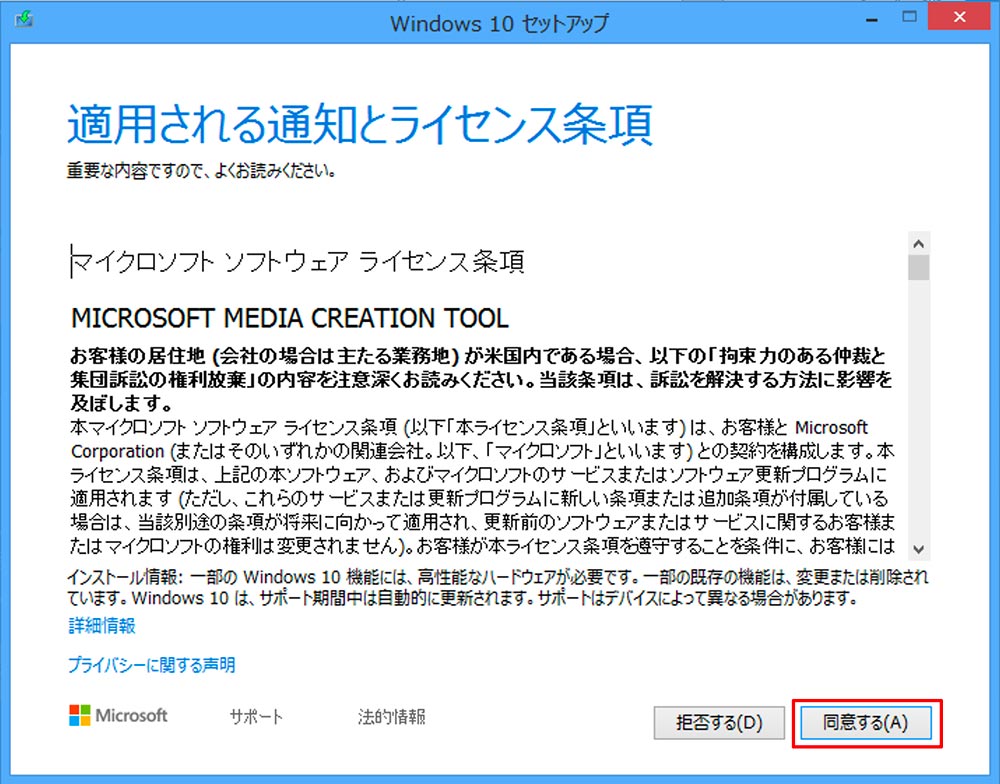
パソコンから周辺機器を取り外し、実行しているアプリをすべて終了してからダウンロードしたファイルを実行する。ツールの利用規約画面が表示されるので、確認の上で「同意する」をクリックする
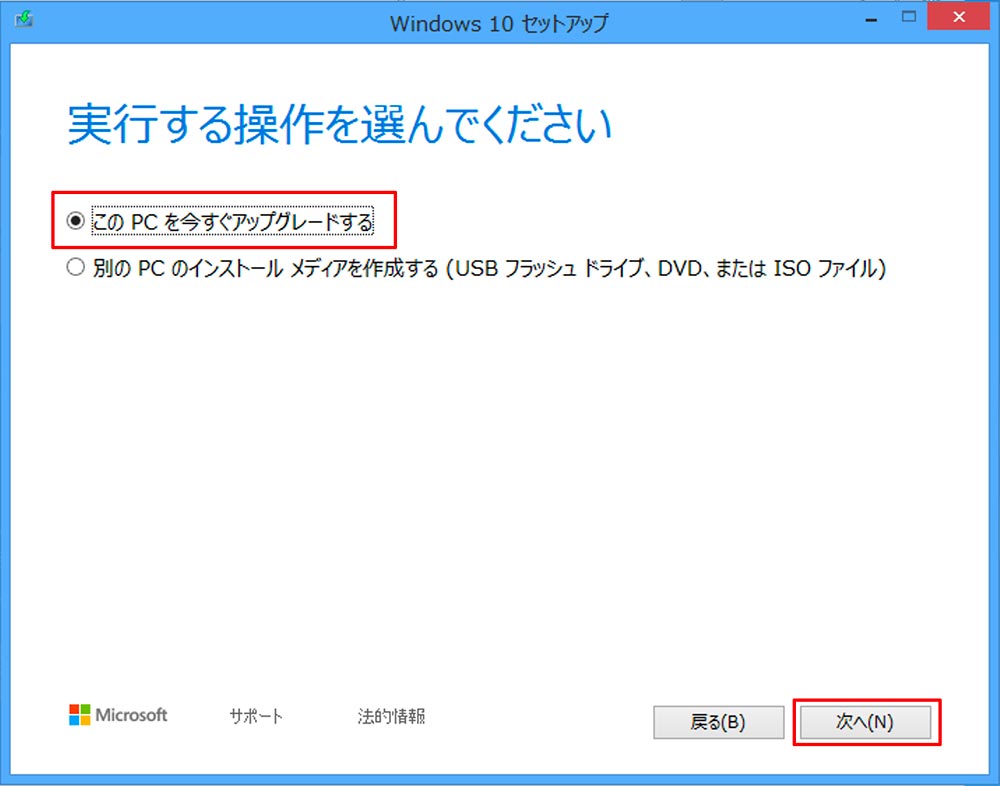
しばらく待つと画面が切り替わるので、「このPCを今すぐアップグレードする」を選択し、「次へ」をクリックする
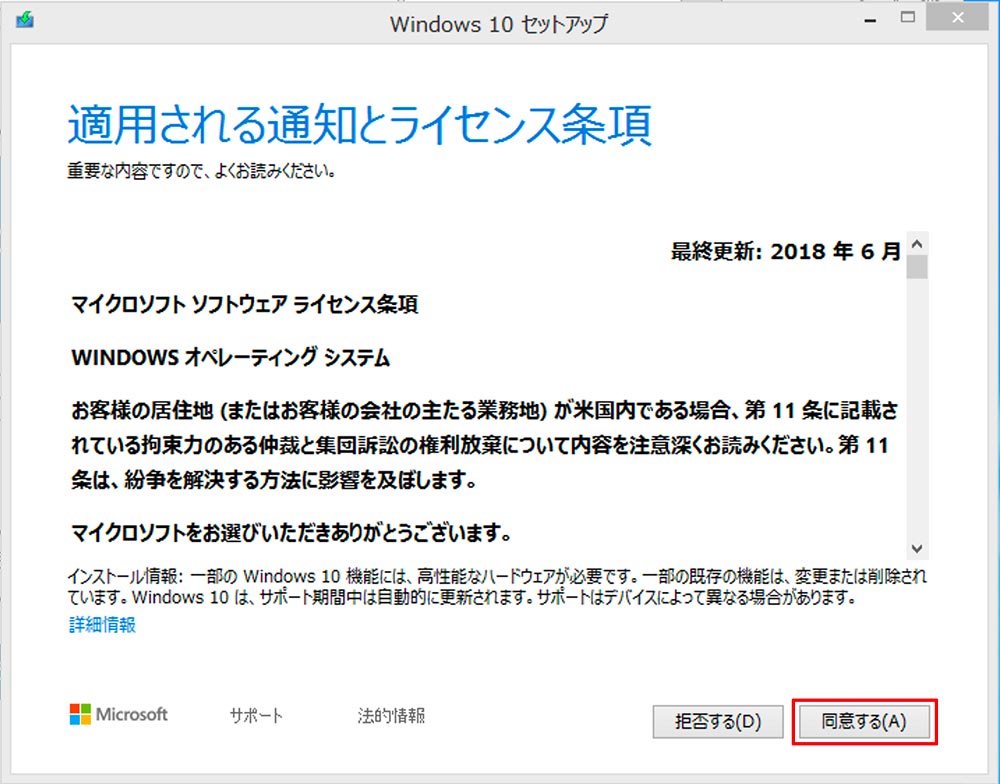
Windows 10の利用規約画面が表示されるので、確認の上で「同意する」をクリックする
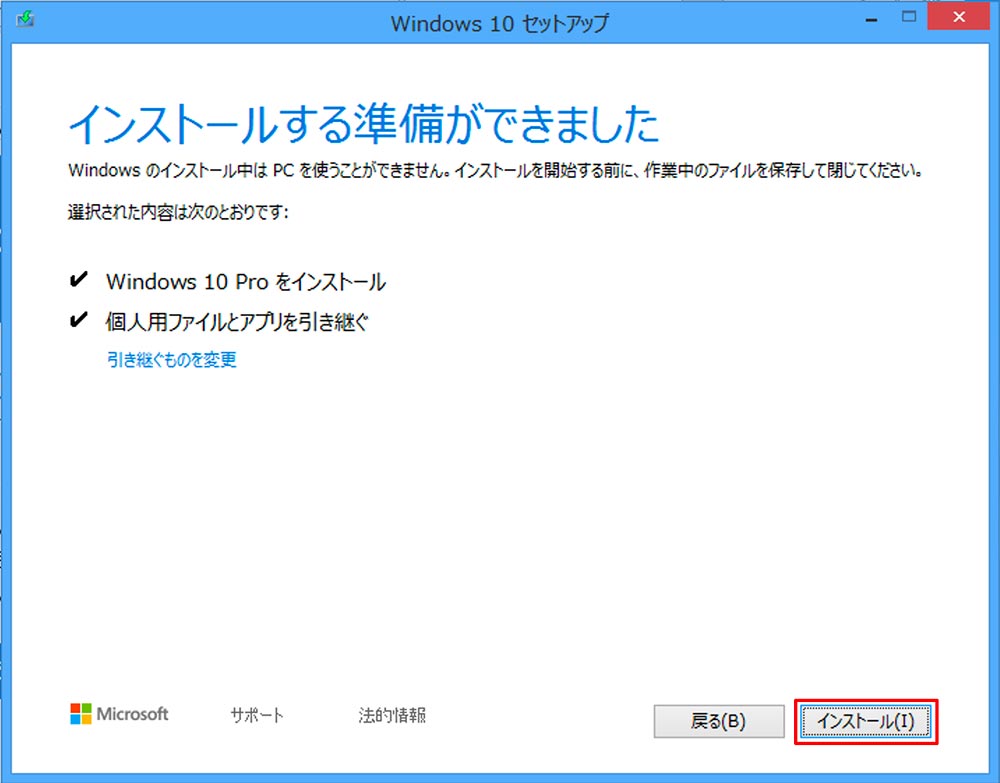
しばらく待つと、「インストールする準備ができました」と表示される。「インストール」をクリックすると、Windows 10のアップグレードが始まり、数回の再起動のあとにWindows 10が起動する
Windows 7のサポートが終了すると、システムの脆弱性が修正されなくなり、パソコンが危険な状態に晒される。幸い、まだ無料でWindows 10にすることができるので、サポート対象となっているパソコンを使っているなら、早めのアップグレードがお勧めだ。



